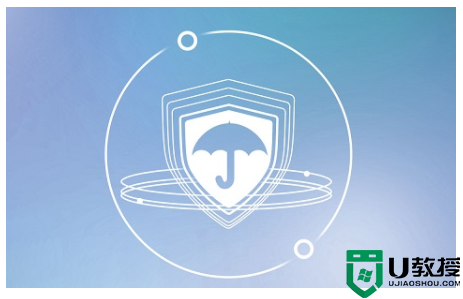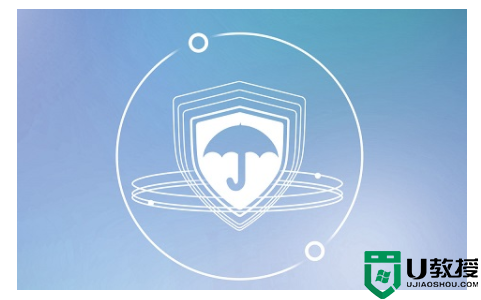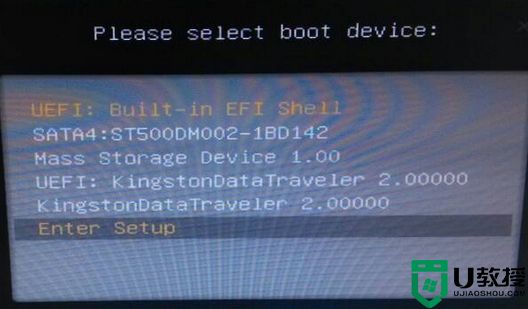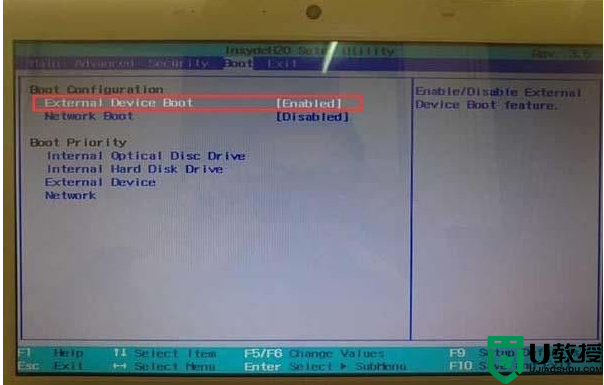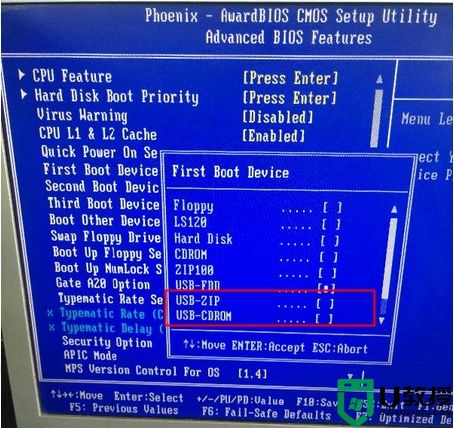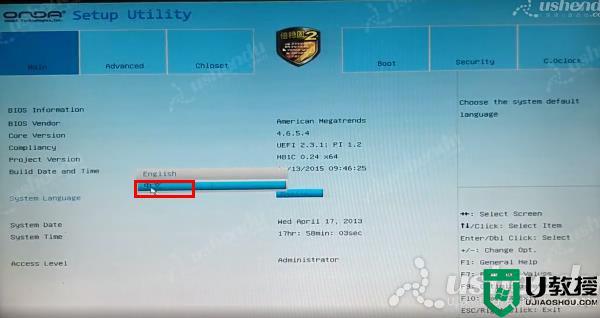awardbios怎样设置u盘启动,awardbios设置详解
经常使用U盘装系统的用户知道,不同型号,不同电脑设置从U盘启动的方法都有点不一样。那么awardbios怎样设置u盘启动?需要哪些步骤?下面就跟大家说说awardbios设置u盘启动的方法,想了解的用户可以看看以下的教程。
awardbios设置详解:
1、设置从光盘驱动
电脑启动时默认是从硬盘启动,但是在安装操作系统时或者是使用某些特殊软件时,可能需要从光盘、软盘或者U盘启动,这时就需要设置第一启动设备。
在开机时按下【Del】键,进入到BIOS设置界面。在该界面中选中【Advanced BIOS Features】选项,并按下回车键,进入到其设置界面。再选中【Fist Boot Device】选项,按下回车键,在弹出的窗口中利用上下箭头键进行选择【CDROM】选项即可,如果用软盘或者U盘启动,再选择相应的选项即可。
2、如何手动检测硬盘参数
通常情况下,BIOS中会自动检测硬盘参数,但有时也会出现特殊的情况,如在电脑中更换了硬盘,这时用户就需要手动检测硬盘的参数是否正确。
开机时按下【Del】键,进入到BIOS设置界面中,在该界面中选中【Standard CMOS Features】选项,按下回车键,在弹出的设置界面中,用户根据硬盘设置的工作模式和连接的主板IDE插槽,通过上下箭头键选中相应的IDE设置项,如果硬盘连接在主板的IDE上插槽并且跳线为Master模式,则选中【IDE Primary Master】选项,按下回车键。在弹出的界面中,将该项即【IDE Primary Master】选项的默认值从“Auto”改为“Manual”,然后就可以返回到前一个设置界面,通过手动方式来设置硬盘参数。
如果想试一下自动检测功能,可以在【IDE HDD Auto-Detection】选项按下回车键,系统就会自动检测接口上的硬盘参数。
3、如何修改系统日期和时间
开机时按下【Del】键,进入BIOS设置界面中,在该界面中选中【Standard CMOS Features】选项,按下回车键进入其设置界面。然后在该界面中的【Date(mm:dd:yy)】和【Time(hh:mm:ss)】选项处,用【Page Up】键和【Page Down】键进行修改,或者是直接输入具体的日期和时间值。
4、如何禁用软驱
开机时按下【Del】键,进入到BIOS设置界面。在该界面中选中【Standard CMOS Features】选项,按下回车键进入到其设置界面。在该界面中将【Drive A】和【Drive B】两项的值都设置为“None”。操作时现,先选中【Drive A】选项,按下回车键,弹出如图所示的界面,在该界面中选中【None】选项。【Drive B】选项的设置类似。这样就可以将软驱禁用了。
5、如何禁止系统检测不存在的软驱
如今很多电脑都没有安装软驱,但是系统在启动时总是会自动检测,这样会使启动速度减慢,而且每次启动时都会提示检测出错,要按下【F1】键跳过才能完成启动。其实用户完全可以禁止系统检测根本不存在的软驱。
开机时按下【Del】键,进入到BIOS设置界面,在该界面中选中【Standard CMOS Features】选项,按下回车键,进入其设置界面。在该界面中选中【Floppy Drive A】选项,将该选项设置为“Not Installed”即可。
6、如何设置多个启动设备的启动顺序
对于经常从不同启动设备启动电脑的用户来说,如果只设置第一启动设备,而其他启动设备不设置,则每次改变启动方式时都需要进入BIOS中进行设置。其实用户完全可以在BIOS中设置多个启动设备按照顺序启动。
开机时按下【Del】键,进入到BIOS设置界面,在该界面中选中【Advanced CMOS Features】选项,按下回车键,进入到其设置界面,在该界面中有【First Boot Device】选项、【Second Boot Device】选项和【Third Boot Device】选项,分别对应启动顺序。用户可以将【First Boot Device】选项设置为【CDROM】,即BIOS首先检测的启动设备是光驱。将【Second Boot Device】选项设置为【HDD-0】,即BIOS其次检测的启动设备是硬盘1。将【Third Boot Device】选项设置为【HDD-1】,即BIOS最后检查的启动设备是硬盘2。
7、如何选择相应的IDE设置选项
现在的主板都可以连接4个IDE设备,所以在【Standard CMOS Features】窗口中有4个IDE设置选项,用于对连接在相应位置的IDE设备参数进行设置,如图所示。IDE设备连接的方式不同,其对应的设置选项也不同。
⑴ IDE Channel 0 Master:此选项指的是与IDE1插槽连接,并且已经设置为Master(主盘)工作模式的IDE设备。
⑵ IDE Channel 0 Slave:此选项指的是与IDE1插槽连接,并且已经设置为Slave(从盘)工作模式的IDE设备。
⑶ IDE Channel 1 Master:此选项指的是与IDE2插槽连接,并且已经设置为Master(主盘)工作模式的IDE设备。
⑷ IDE Channel 1 Slave:此选项指的是与IDE2插槽连接,并且已经设置为Slave(从盘)工作模式的IDE设备。
8、如何关闭BIOS中的病毒检测功能
通常BIOS中都加有病毒保护功能,但是在安装操作系统或者是使用一些会直接写硬盘的工具软件时,BIOS中的病毒保护功能就会起到阻拦的作用。用户可以通过下面的设置将其关闭。
开机时按下【Del】键进入到BIOS设置界面,在该界面中选中【Advanced BIOS Features】选项,按下回车键进入其设置界面,在该界面中查找到【Virus Warning】选项,将该选项设置为【Disabled】,这样BIOS的病毒检测功能就关闭了。
9、如何缩短系统加电后的自检过程
如果系统加电后的自检过程太长了,可以通过设置来加快BIOS的硬件检测速度,快速启动系统。
开机时按下【Del】键,进入到BIOS设置界面,在该界面中选中【Advanced BIOS Features】选项,按下回车键,进入到BIOS设置界面,在该界面中选中【Quick Power On Self Test】选项,按下回车键,在弹出的设置界面中将该项的值设置为【Enabled】。这样就可以跳过一些硬件测试项目(主要是内存的重复测试),避免对系统进行非常详细的检测,从而加速系统启动过程。
10、如何让系统启动时不自动开启键盘的数字键
当系统启动时通常不会用到键盘上数字小键盘区。用户可以通过下面的设置,让系统启动时不会自动打开数字键盘的开关。
开机时按下【Del】键,进入到BIOS设置界面,在该界面中选中【Advanced BIOS Features】选项,按下回车键,进入到其设置界面,在该界面中将【Boot Up Numlock Status】选项的值设为【Off】,这样系统启动的时候,就不会自动开启键盘的数字键。
11、如何设置系统在开机后要输入密码
在BIOS中设置了密码后,只有在进入BIOS设置程序时才需要输入密码,而在进入系统时却可以直接进入,可以设置系统在开机后要输入密码才能够进入。
开机时按下【Del】键进入到BIOS设置界面,在该界面中选中【Advanced BIOS Features】选项,按下回车键,进入到其设置界面,在该界面中选中【Password Check】选项,按下回车键,弹出如图所示的界面,在该界面中选中【System】选项,这样无论是开机进入系统还是进入BIOS设置程序时都要输入指定的密码。
12、如何启用CPU的L1&L2 Cache
现在的CPU都集成了L1 Cache和L2 Cache,应该在BIOS中启用对CPU的L1&L2 Cache的支持,即允许系统使用CPU内的第一级高速缓存和第二级高速缓存,这样可以提高系统的性能。
有的CPU的默认设置可能将此项关闭,这时就要将其重新启动,只要开机时按下【Del】键,进入到BIOS的设置界面,在该界面中选中【Advanced BIOS Features】选项,按下回车键,进入其设置界面,在该界面中将【CPU L1&L2 Cache】选项的值设为【Enabled】即可。
13、如何优化内存
现在的内存上都有一个小的芯片SPD(Serial Presence Detect,串行存在探测)EPROM,内存时钟设置都是由读取内存模组上的SPD内容决定。为了达到最优化内存性能,可以不使用默认的SPD中的参数。
开始时按下【Del】键,进入到BIOS设置界面,在该界面中选中【Advanced Chipset Features】选项,按下回车键,进入其设置界面,在该界面中选中【Memory Timings】选项,按下回车键,在弹出的设置界面中选择【Optimal】、【Aggressive】或者【Turbo】选项中的一项。
注意:用户可以通过设置不同的参数来测试并最后确定优化内存的最佳值,但是如果修改超过其默认值太多,可能会造成电脑不能正常启动。
14、如何手动调整内存的工作参数
如果对内存的工作特性比较清楚,或者时通过其他方式得到最佳的性能参数,这时就可以通过专家模式来手动调整内存工作的各个参数。
开始时按下【Del】键,进入到BIOS设置界面,在该界面中选中【Advanced Chipset Features】选项,按下回车键,进入其设置界面,在该界面中选中【Memory Timings】选项,按下回车键,在弹出的设置界面中选择【Expert】选项,按下回车键,返回到【Advanced Chipset Features】设置界面,就可以看到该界面的下面的几项参数已经变成了可编辑项,用户可以通过【Page Up】键和【Page Down】键对相应参数进行修改,还可以单击回车键,在弹出的界面中选中需要的参数值。
15.如何在BIOS中设置支持AMD新CPU特性
AMD新型号的CPU附带一项新的特殊情况下控制CPU停止工作的特性,这一特性默认是没有开启的,可以在BIOS中设置启用。
开机时按下【Del】键,进入到BIOS设置界面,在该界面中选中【Advanced Chipset Features】选项,按下回车键,进入到其设置界面,在该界面中选中【CPU Disconnect Function】选项,按下回车键,在弹出的界面中选中【Enabled】选项即可。
16、如何关闭主板上第二个IDE设备
如果用户的主板上只接了一个IDE设备,而同时启用两个IDE设备连接,这就造成了资源浪费。其实用户完全可以在BIOS中将第二个IDE通道关闭。
用户在开机时按下【Del】键,进入到BIOS设置界面,在该界面中选中【Integrated Peripherals】选项,按下回车键,即可进入到其设置界面,在该界面中选中【OnChip IDE Device】选项,按下回车键,在其设置界面中选中【OnChie IDE2 Controller】选项,按下回车键,在弹出的界面中选中【Disabled】选项即可。
17、如何让主板支持USB2.0
早期的USB设备多数是支持USB1.1规格,而主板也是同样支持USB1.1。现在有许多USB设备已经升级到USB2.0规格,因此有必要在主板BIOS中设置对USB2.0的支持。
开机时按下【Del】键,进入到BIOS设置界面。在该界面中选中【Integrated Peripherals】选项,按下回车键,进入到其设置界面,在该界面中选中【OnChip PCI Device】选项,按下回车键,在弹出的设置界面中选中【USB Controller】选项,按下回车键,在弹出的界面中选中【V1.1+V2.0】选项即可。
18、如何设置BIOS支持USB鼠标
为了提高USB鼠标的工作效率,可以设置BIOS支持USB鼠标。
开机时按下【Del】键,进入BIOS设置界面,在该界面中选中【Integrated Peripherals】选项,按下回车键,在弹出的设置界面中选中【USB Mouse Support】选项,按下回车键,弹出其设置界面,如图所示。在该界面中选中【Enabled】选项即可。
19、如何设置BIOS支持USB键盘
为了提高USB键盘工作效率,可以设置BIOS支持USB键盘。
开机时按下【Del】键,进入BIOS设置界面,在该界面中选中【Integrated Peripherals】选项,按下回车键,在弹出的设置界面中选中【USB Keyboard Support】选项,按下回车键,弹出其设置界面,如图所示。在该界面中选中【Enabled】选项即可。
20、如何屏蔽主板集成的声卡
现在的主板上都集成了AC97声卡非常普遍,但是有些用户对AC97软声卡不满意,即使在主板上集成的是硬声卡,但是还是有许多用户选择购买更高性能的声卡,这时就可以在BIOS中将主板集成的声卡屏蔽。
开机时按下【Del】键,进入到BIOS设置界面,在该界面中选中【Integrated Peripherals】选项,按下回车键,进入其设置界面。在该界面中选中【OnChip PCI Device】选项,按下回车键,在弹出的界面中选中【Audio Controller】选项,按下回车键,在弹出的界面中选中【Disabled】选项即可。
21.如何彻底禁用主板上的COM接口
早期主板上的COM接口可以用于接鼠标、外置Modem或者是其他的游戏柄设备,现在很多人都没有用户COM接口的设备,却让主板还是支持COM接口。其实用户完全可以在主板BIOS中设置禁用COM接口,以节省系统资源。
开机时按下【Del】键,进入到BIOS设置界面,在该界面中选中【Integrated Peripherals】选项,按下回车键,进入到其设置界面,在该界面中选中【Onboard Serial Port 1 】选项和【Onboard Serial Port 2 】选项,按下回车键,弹出如图所示的界面,在该界面中选中【Disabled】选项,这样即可禁用主板上的COM接口。
如果后面又需要使用COM接口,可以将这两个选项的值设置为“Auto”,让系统自动分配资源,以免手动设置出现冲突。
22、如何彻底禁用主板上的并口
早期主板上的并口主要用于连接外置打印机,但是现在许多打印机都使用USB接口。如果电脑不需要使用并口,可以在主板BIOS中将其禁用。
开机时按下【Del】键,进入到BIOS设置界面,在该界面中选中【Integrated Peripherals】选项,按下回车键,进入到其设置界面,在该界面中选中【Onboard Parallel Port】选项,按下回车键,进入到如图所示的界面。在该界面中选中【Disabled】选项,即可禁用主板上的并口。
23、如何设置电脑的挂起模式
电脑的电源管理功能通常都带有挂起模式,也就是可以在不使用电脑的时候不直接将电源关闭,而是使用挂起模式。默认模式是软关机,如果想试试待机功能,以便在下次快速恢复到之前的状态,可以使用挂起到内存模式,则下次按下主机上的【Power】按钮就会恢复到之前关机的桌面状态。
开机时按下【Del】键,进入到BIOS的设置界面,在该界面中选中【Power Management Setup】选项,按下回车键,在弹出的设置界面中选中【ACPI Suspend Type】选项,按下回车键,在弹出的设置界面中选中【S3(STR)】选项即可。
24、如何设置电脑主机上的【Power】键的关机特性
在开机状态下按下主机上的【Power】键后会有两种效果:一种是按下此键后会立刻执行关机操作;另一种则会根据键按下时间的长短来进行不同的操作,即短于4秒时就会执行挂起操作,而超过4秒就会执行关机操作,并且是直接切断电源。其实用户可以根据自己的需要,来设置主机上的【Power】键的关机特性。
开机时按下【Del】键,进入BIOS设置界面。在该界面中选中【Power Management Setup】选项,按下回车键,进入到其设置界面,在该界面中选中【Soft-Off by PWR-BTTN】选项,按下回车键,进入到如图所示的界面,在该界面中选中【Delay 4 Sec】选项即可。
25、如何通过Modem远程启动电脑
通过Modem可以设置远程启动电脑功能。只需要用户打一个电话给连接电话线的Modem,就可以启动电脑了。要实现此设置,被控制的电脑不仅要连接好Modem设备,还需要在BIOS中开启响铃开机功能。
在开机时按下【Del】键,进入到BIOS设置界面,在该界面中选中【Power Management Setup】选项,按下回车键,在弹出的设置界面中选中【Power On by Ring】选项,按下回车键,弹出如图所示的界面。在该界面中选中【Enabled】选项即可。
26、如何让自己的电脑定时开机
有时用户为了在指定的时间让电脑开机,还需要特别安排一个人去开机。其实用户完全可以让电脑在指定的时间开机。
开机时按下【Del】键,进入到BIOS设置界面,在该界面中选中【Power Management Setup】选项,按下回车键,弹出其设置界面,在该界面中选中【Resume by Alarm】选项,按下回车键,进入到如图所示的界面。在该界面中选中【Enabled】选项。
27、如何使用鼠标开机
在主板BIOS中默认设置是以主机上的【Power】键来开机,其实用户完全可以通过鼠标来开机,这样可以让自己的开机方式变得很特别。
开机时按下【Del】键,进入到BIOS设置界面,在该界面中选中【Power Management Setup】选项,按下回车键,弹出其设置界面,在该界面中选中【Power On By Mouse】选项,按下回车键,弹出如图所示的设置界面,在该界面中选中【Double Click】选项,即可按两次PS/2鼠标左键开机。
28、如何使用特定密码开机
用户不仅可以使用鼠标来开机,而且还可以使用特定密码来开机。
开机时按下【Del】键,进入到BIOS设置界面,在该界面中选中【Power Management Setup】选项,按下回车键,进入其设置界面,在该界面中选中【Power On by Keyboard】选项,按下回车键,弹出如图所示的界面。在该界面中选中【Password】选项。
29、如何设置断电恢复后自动开机
使用电脑时最担心的事情就是停电,是否能实现停电后当电源恢复后电脑自动开机呢?
开机时按下【Del】键,进入到BIOS设置界面,在该界面中选中【Power Management Setup】选项,按下回车键,弹出其设置界面,在该界面中选中【AC BACK Function】选项,按下回车键,进入其设置界面,如图所示。在该界面中选中【Full-On】选项,即可在电源恢复时,立刻启动系统。
30.如何为PCI插槽分配固定的IRQ资源
通常在主板上都有多个PCI插槽,为了在安装新的板卡时不会发生IRQ中断冲突,可以在BIOS中给每一各方PCI插槽分配一个固定的IRQ中断。
开机时按下【Del】键,进入到BIOS设置界面,在该界面中选中【PnP/PCI Configurations】选项,按下回车键,弹出其设置界面,在该界面中有【PCI 1 IRQ Assignment】、【PCI 2 IRQ Assignment】和【PCI 3 IRQ Assignment】3个选项,分别对应主板上的3个PCI插槽,移动光标选中【PCI 1 IRQ Assignment】选项,按下回车键,进入到其设置界面,如图所示。在该界面中选择一个中断号即可。
31、如何设置当CPU风扇故障时自动关机
CPU发热量很大,如果不使用散热风扇CPU会很快被烧坏。即使使用了散热风扇,当散热风扇发生故障不能正常工作的时候也会发损坏CPU,为了避免这种情况发生,用户可以在BIOS中进行相关设置,以使得CPU风扇发生故障时能自动关机。
开机时按下【Del】键,进入到BIOS设置界面,在该界面中选中【PC Health Status】选项,按下回车键,进入其设置界面,在该界面中将【Shutdown when CPUFAN Fail】选项的值设为【Enabled】即可。
32、如何设置CPU超出监视温度时发出警告
用户可以设置CPU过热时发出警告功能,这样避免了CPU被烧坏的可能性。
开机时按下【Del】键,进入到BIOS设置界面,在该界面中选中【PC Health Status】选项,按下回车键,进入到其设置界面,在该界面中选中【CPU Warning Temperature】选项,按下回车键,弹出其设置界面,如图所示。在该界面中选中一个限制的温度值即可。
33、如何解决BIOS设置造成系统启动出错
有时修改BIOS设置会造成无法开机的情况,不要为此,而不敢去动BIOS的设置,这样会失去许多提高系统性能的机会。其实当BIOS设置错了,造成严重故障的时候,用户可以使用默认设置选项来解决此问题。
在主板出厂时会有一个默认设置选项,是最保守的设置方式,通常在这个模式下,一些设置错误的问题都会得到解决。开机时按下【Del】键,进入到BIOS设置界面,在该界面中选中【Load Fail-Safe Defaults】选项,按下回车键,弹出如图所示的界面。在该界面中输入“Y”
34、如何启用BIOS默认优化设置
如果用户不想对BIOS进行设置,但是又想优化自己的主板性能,这时就可以使用厂商推荐的优化设置项。
开机时按下【Del】键,进入到BIOS设置界面,在该界面中选中【Load Optimized Defaults】选项,按下回车键,弹出如图所示的界面,在该界面中用户输入“Y”,或者直接按下回车键,即可载入BIOS的优化设置。
即可。
35、如何保存修改设置
开机时按下【Del】键,进入到BIOS设置界面,在该界面中选中【Save&Exit Setup】选项,按下回车键,进入到如图所示的界面,在该界面中输入“Y”或者按下回车键,即可保存修改的设置。
其实用户还有一种更简单的方法来保存修改的设置,用户对BIOS的相关选项设置完成后,按下【F10】键即可保存设置退出。
awardbios设置u盘启动的方法:
1、开机时按【Delete】进入如下图所示的Award BIOS主界面。在BIOS主界面中移动到【Advanced BIOS
Features】并回车进入详细设置。
2、进到【Advanced BIOS Features】之后,找到【Hard Disk Boot Priority】项并回车进入。
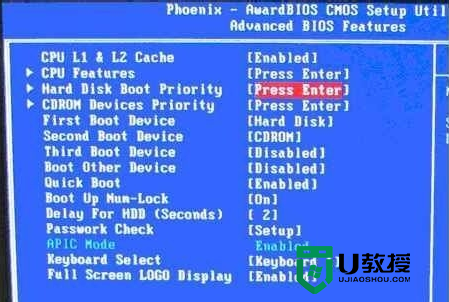
注:09年之前的BIOS【Advanced BIOS Features】下的这里可以有些小不同,CPU Features和CPU L1&L2
Cache这两项,但是设置方法是一样的。
3、进入到【Hard Disk Boot Priority】之后,把【USB-HDD0:Kingsxxxx】此项移动到上面。

注:可以看BIOS设置界面的最下面右右边,一般都会有提示你按什么键移动,一般来说是按+-号或F5
F6键进行移动操作,有的时候可以直接按回车键直接选择。
4、【Hard Disk Boot Priority】设置完成之后,按ESC键回到【Advanced BIOS Features】菜单。移动到【First
Boot Device】项并回车,设置成【Hard Disk】项。
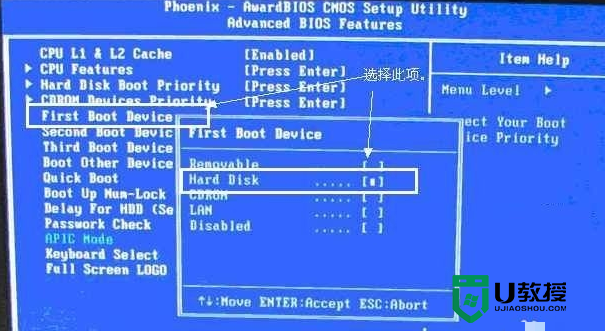
5、设置完之后,按F10键会弹出一个提示输入【Y】,并回车即可。这时电脑就会重启电脑。重新启动之后就会自动进入U盘的界面了。
注:某些主板,如果U盘系统缺少文件或被文件被破坏的话可能会无法启动,而自动硬盘启动了。而有的时候就直接卡在这个界面不自动进入系统一直卡在这里。所以务必保证U盘系统文件的正确性。
awardbios设置详解以及awardbios怎样设置u盘启动就暂时跟大家分享到这里,希望以上的教程能帮到有需要的用户。还有其他的系统设置上的问题,或者是U盘装系统的问题都可以上U教授官网查看。